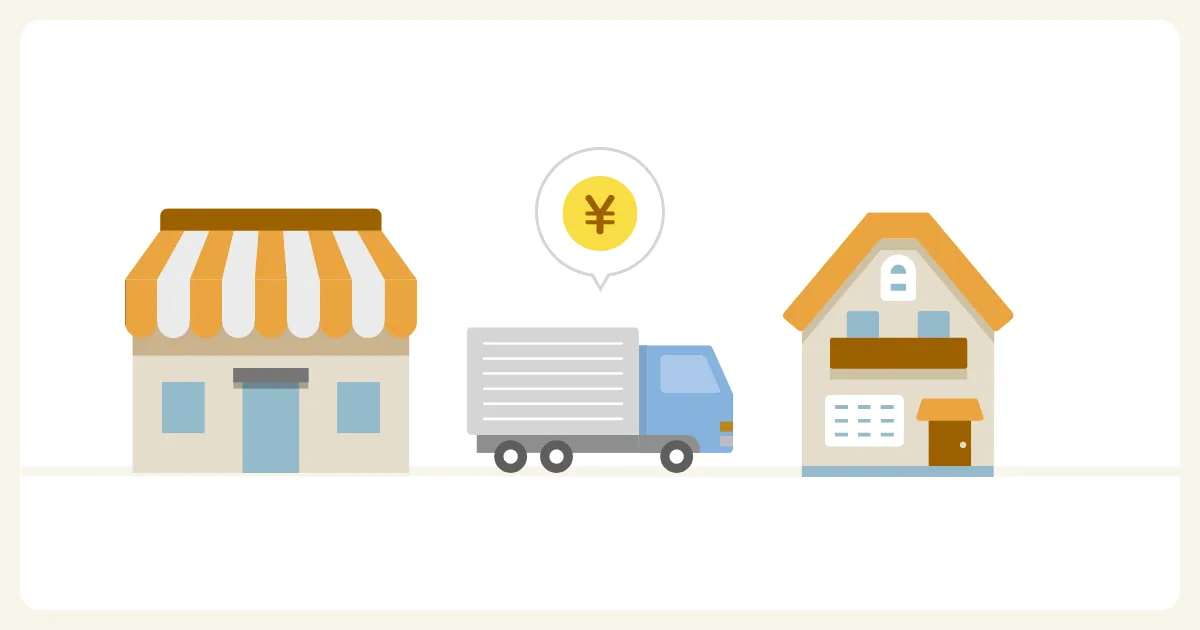
Welcartを使用しているショップオーナーの方々から、「送料をもっと自由に設定したい」「このような送料ルールを設定できないか」といった声をしばしば耳にします。
もちろん設定方法のマニュアルはご用意していますが、Welcartの送料は配送設定と商品設定の両方が絡んでくるので、少し複雑に感じるかもしれません。
でも安心してください!Welcartはカスタマイズ性の高いECプラグインですが、実は標準機能だけでも、多彩な送料設定ができるんです。
本記事では、よくあるお悩みやご質問をもとに、Welcartの送料設定をわかりやすく解説していきます。
カスタマイズなしで対応できる具体例と、カスタマイズが必要なケースをご紹介しますので、ぜひ参考にしてください。
目次
送料設定の基本と手順
Welcartの送料ルールの設定は、まず配送方法、送料、配達日数を設定登録した後に商品設定で商品ごとにそれらを適用するといった流れになります。
実際に一つ登録してみましょう。
大まかな登録の流れは以下のようになります。
- 配送方法を登録
- 送料と配達日数を登録
- 商品編集画面で配送方法を適用する
1. 配送方法を登録
配送名に「宅配便」と入力して「追加」ボタンを押します。
なお、ここでは「送料を固定しない」場合の設定例を紹介します。
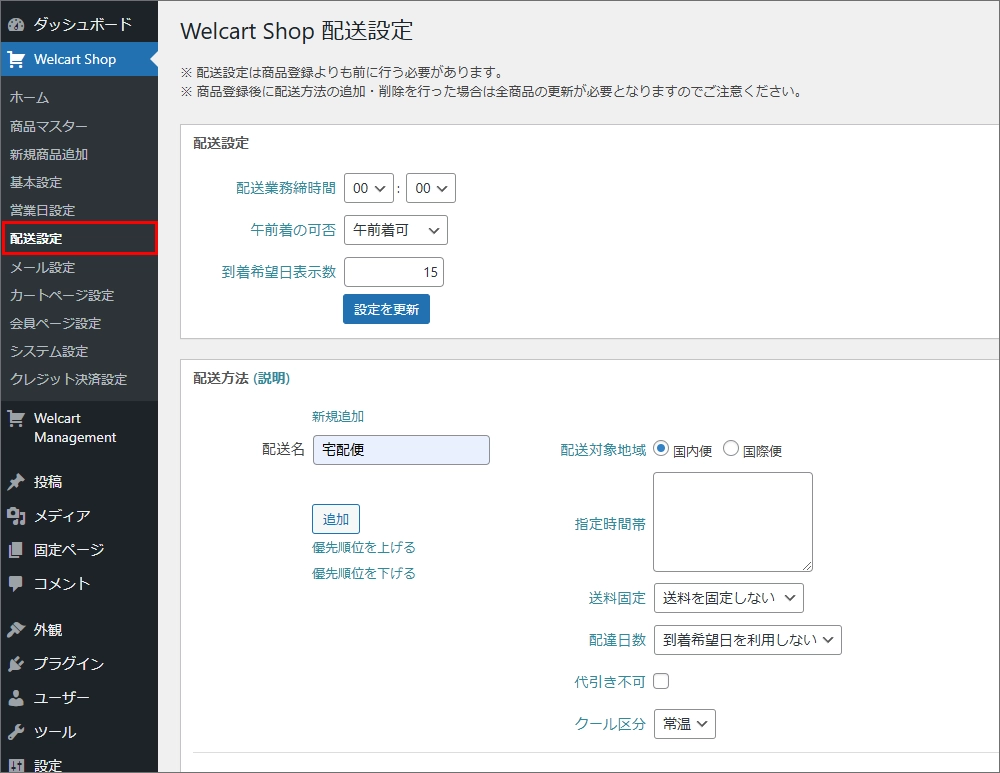
2. 送料と配達日数を登録
送料名に「宅配送料」と入力し、各都道府県ごとの送料を入力し、「追加」ボタンを押します。
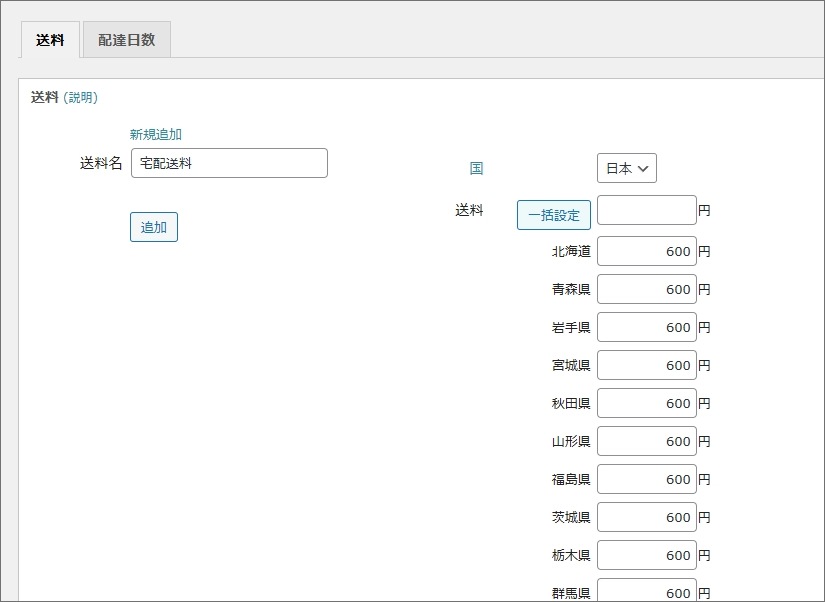
次に配達日数タブに切り替えて配達日数名を「宅配日数」と入力し、各都道府県ごとに配達にかかる日数を入力します。
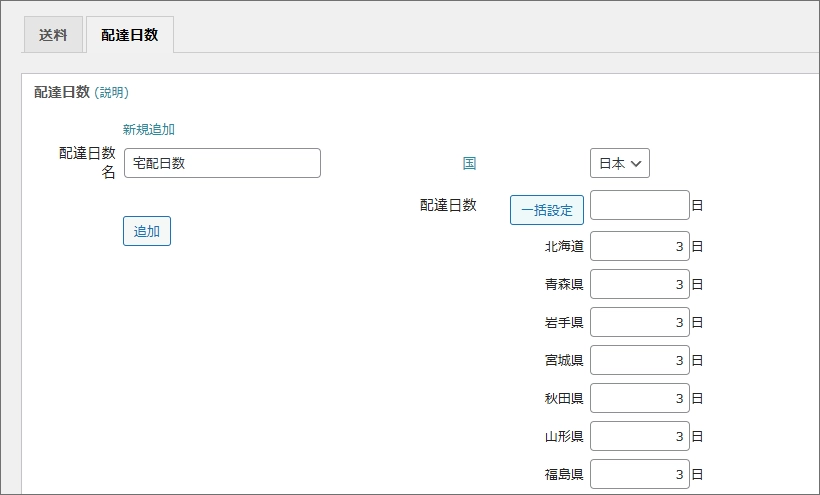
設定できたら「追加」ボタンを押します。
3. 商品編集画面で配送方法を適用する
商品編集あるいは新規登録画面にて、配送方法にチェックを入れ、送料を選択します。

これで、この商品を購入すると、商品に設定された送料が購入額に追加されます。
送料設定のポイント
送料設定の際に押さえておきたいポイントがありますので、ご紹介します。
ポイント1: 基本は同梱発送
ここまでの設定では、商品をいくつ購入しても送料は変わりません。Welcartの配送は基本的に同梱で発送するという考え方になります。 ただし、商品編集画面で「送料個別課金」が選択されている場合は、別梱包を想定して送料が計算されます。
ポイント2: 送料固定
配送方法に「送料固定」という設定項目があります。 通常は一つの配送方法に対して一つの送料を指定して固定するのが一般的です。 例えば「宅配便」の配送方法に対して「宅配送料」を固定します。 送料を固定している場合は、商品情報編集画面での送料設定は無視されます。 しかし、同じ配送方法でも商品によって送料が異なる場合、配送方法では「送料を固定しない」を設定し、商品ごとに送料を指定します。
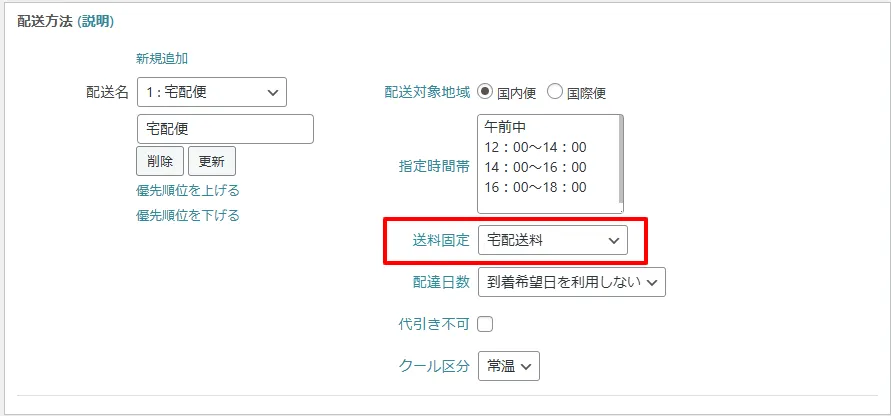
ポイント3: 配送方法の優先順位
配送名のセレクトフィールドを開くと、優先度の高い順で配送方法が並んでいます。(名前左の数値はID)
例えば「宅配便」と「メール便」という配送方法があった時、「宅配便」の配送方法を優先したい場合は、「宅配便」を「メール便」より上位に設定しておきます。
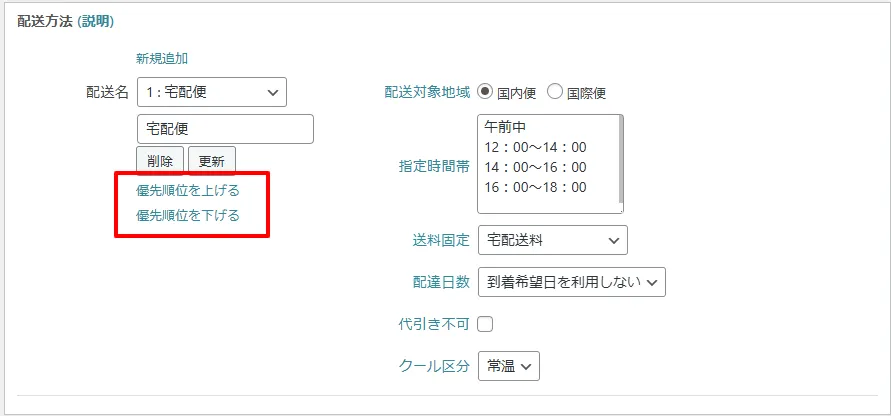
ポイント4: 送料個別課金
商品情報編集画面に「送料個別課金」というチェックボックスがあります。 送料個別課金にチェックが入っている商品は、その数量分の送料が加算されます。 通常はいくつ買っても600円の送料が、この商品の場合は3つ買うと1,800円になります。

その各項目の具体的な説明は、下記参考資料のマニュアルをご参照ください。
送料加算のルールを理解しよう
送料が異なる商品がカートに投入された場合、次のようなルールで送料が算出されます。
送料の異なる商品を同時に購入する場合
送料の異なる商品が2つ以上カートに投入されたとします。
| 配送方法で「送料を固定しない」になっている場合 |
最も料金の高い送料が適用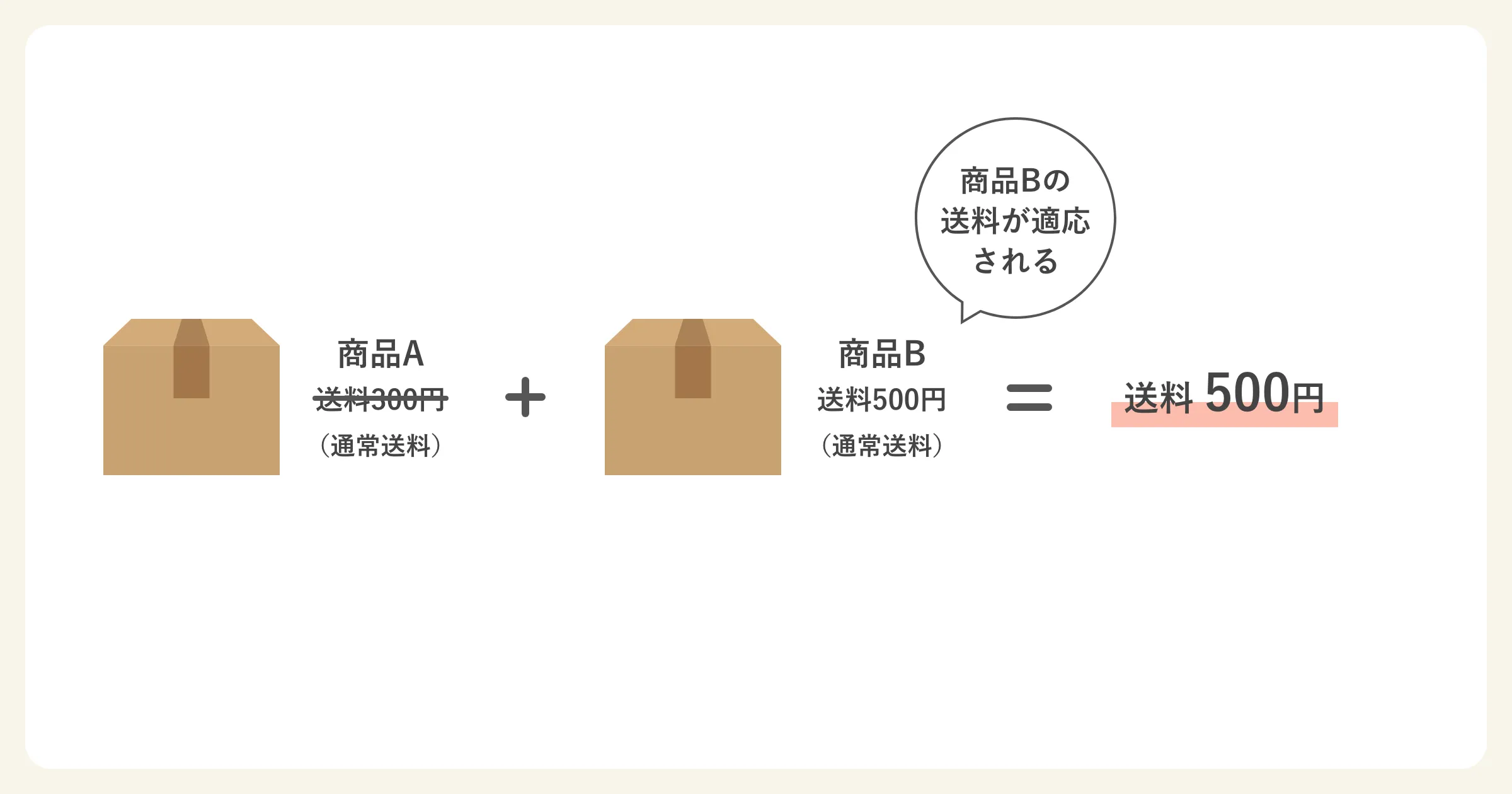 |
| 配送方法で送料を固定している場合 |
優先順位の高い配送方法に固定されている送料が適用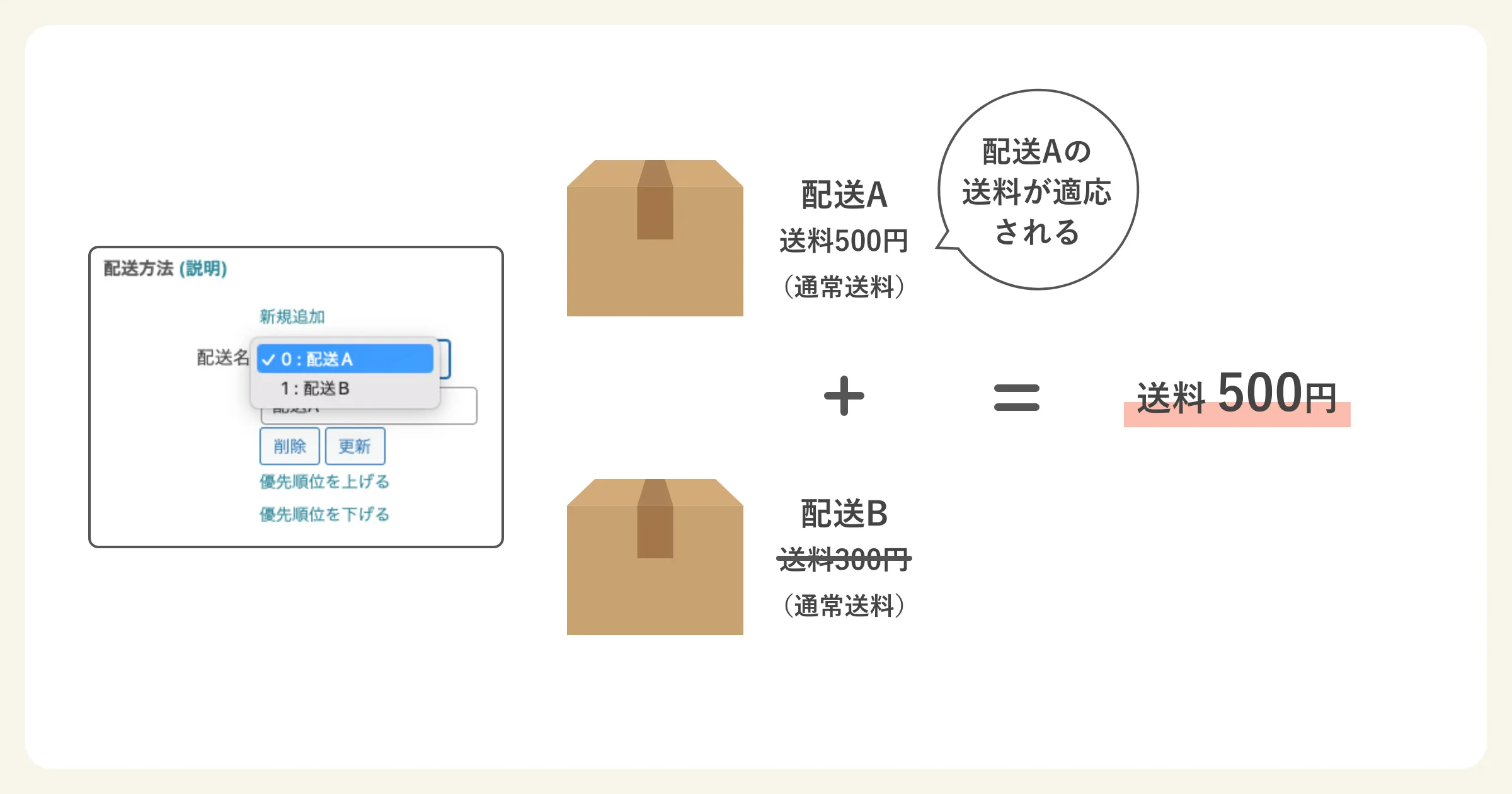 |
送料個別課金の商品と通常送料の商品を同時に購入する場合
送料個別課金商品3つと、通常送料商品2つがカートに投入されたとします。
| 配送方法で「送料を固定しない」になっている場合 |
|
通常送料 + 個別送料 × 3 例)送料個別課金の商品に800円送料、通常商品に500円送料を設定している場合 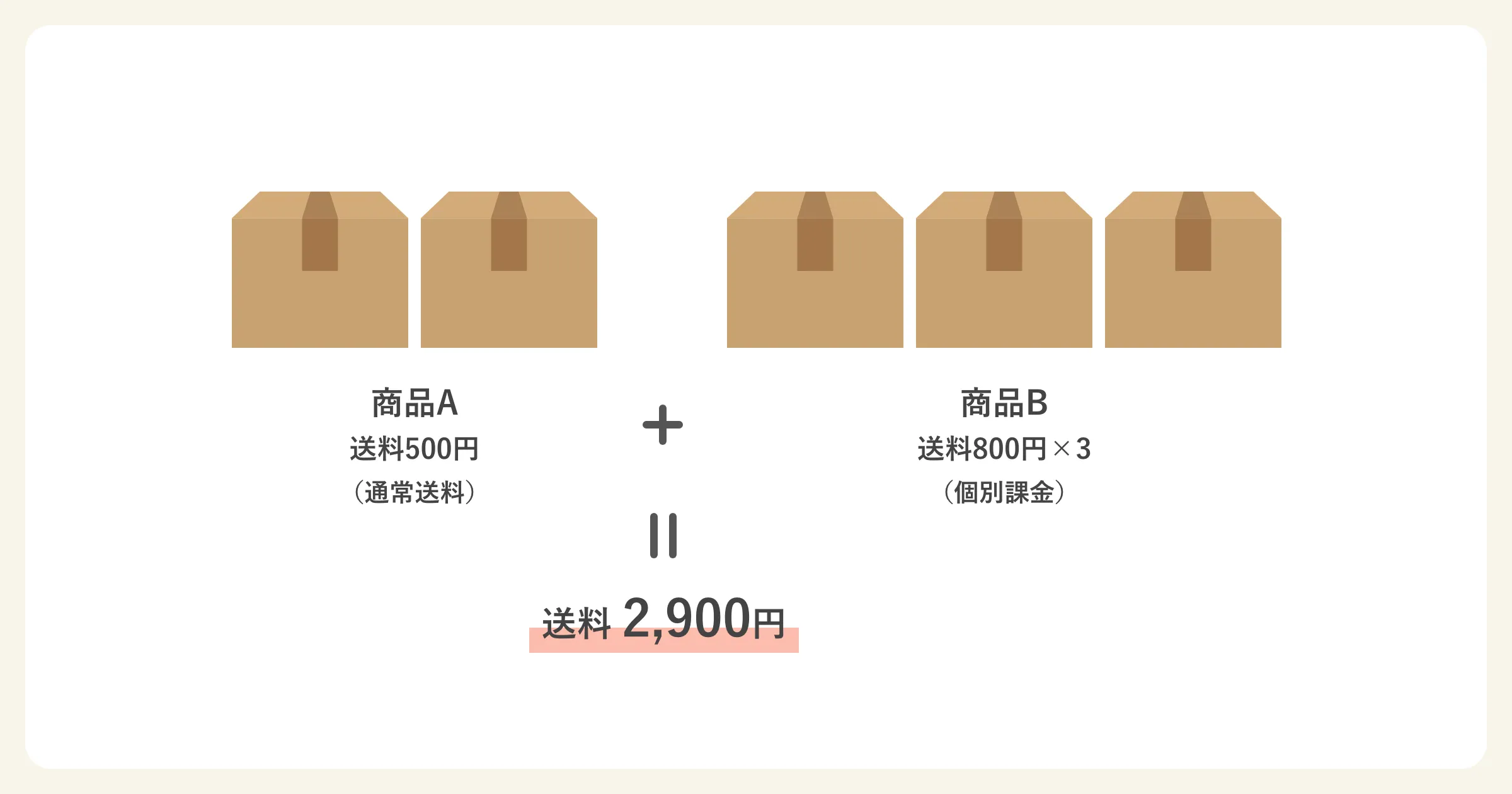
|
| 配送方法で送料を固定している場合 |
|
優先順位の高い配送方法に固定されている送料が、梱包ごとに適用 例1)通常配送に500円送料を固定している場合2,000円(500円×3+500円) 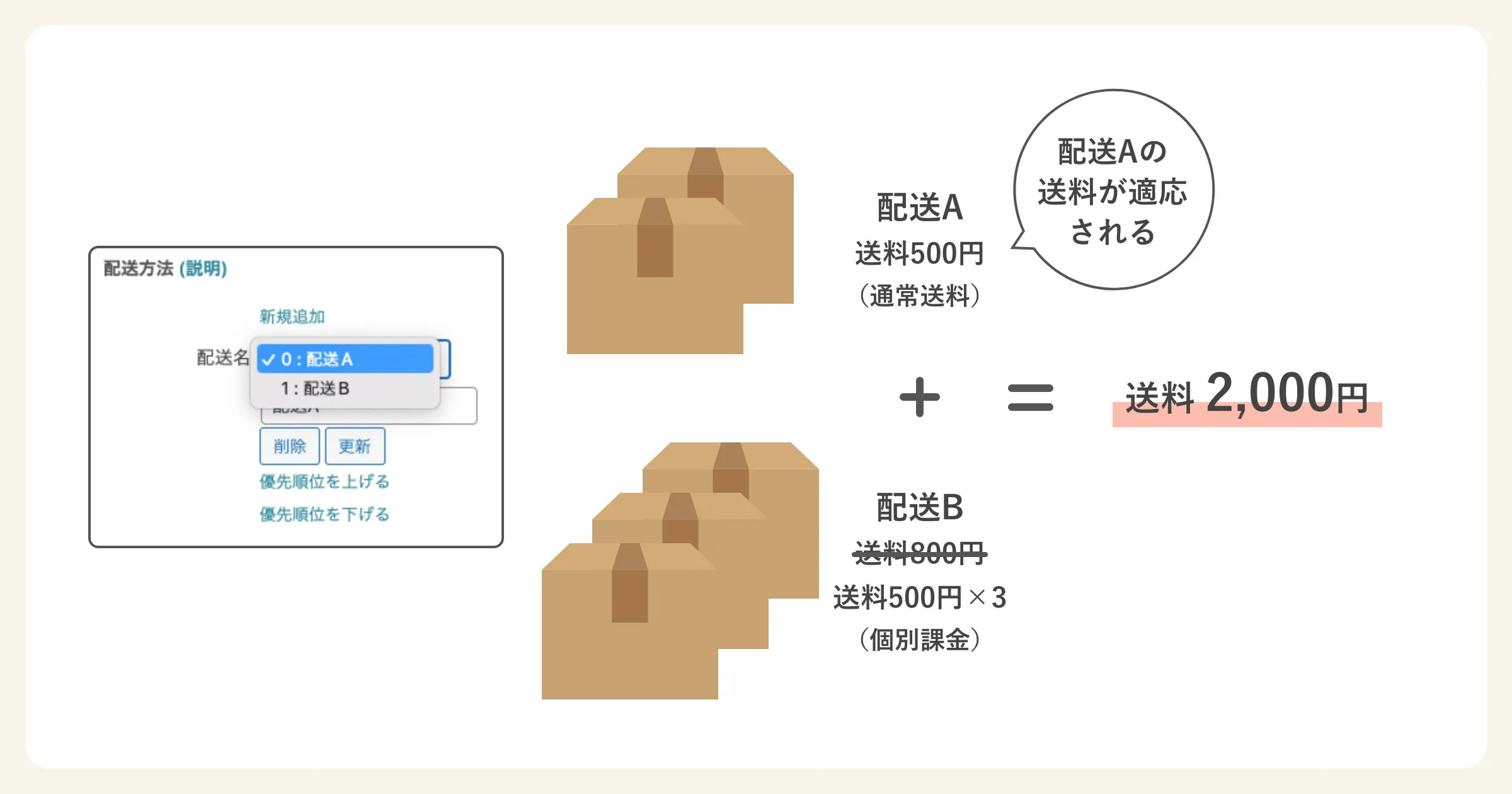
例2)通常配送に500円送料を固定、個別配送に800円送料を設定、個別配送の優先度が高い場合 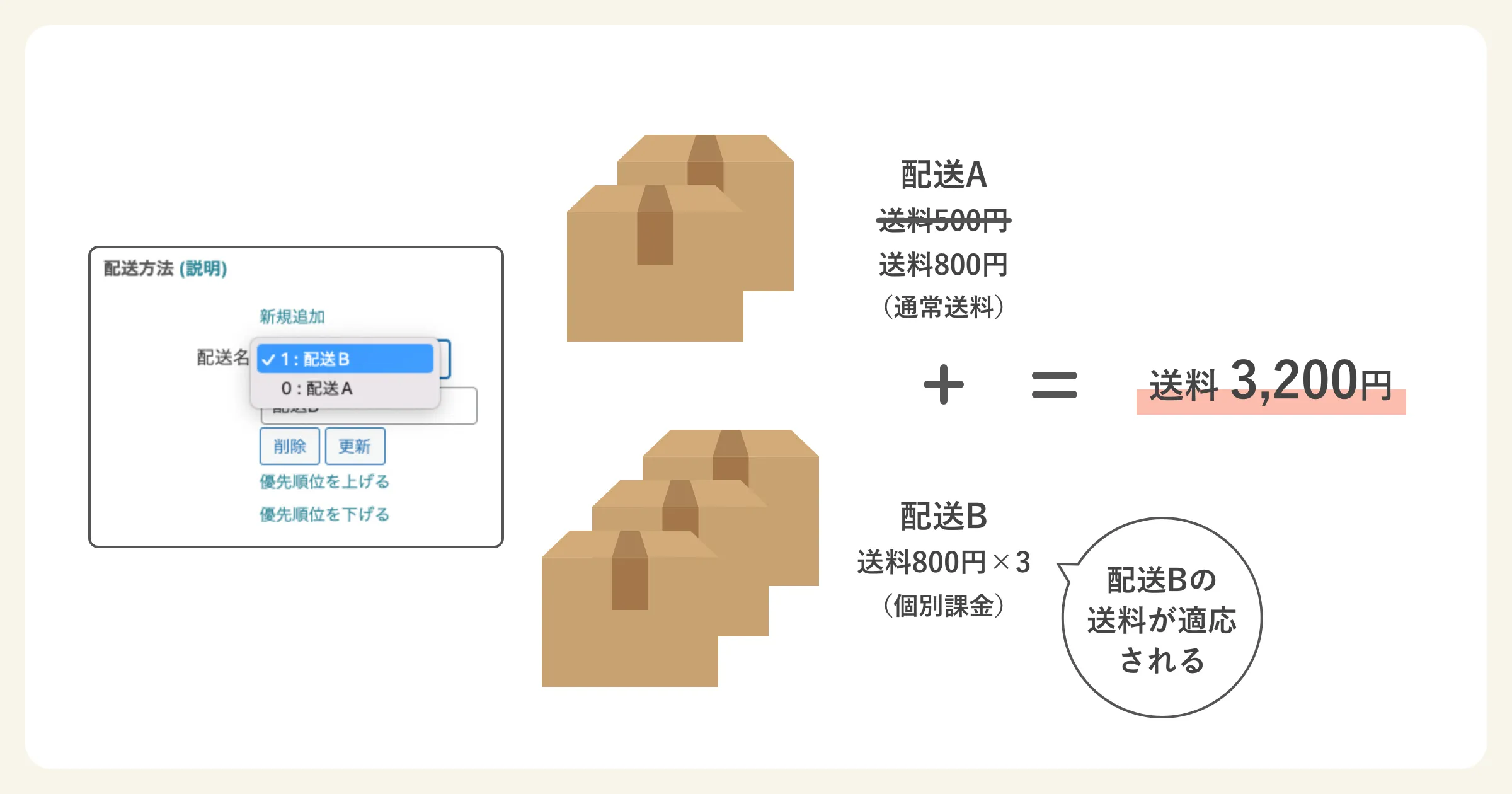
|
つまり、通常商品は常に同梱で1梱包、個別課金は商品一つで1梱包という考え方です。
送料設定のよくあるお悩みと設定例
標準機能で対応できるケース
前述のとおり、Welcartは、実は多彩な送料設定が可能です。 まずはよくあるお問い合わせをもとに、標準機能で対応できる設定例をご紹介します。
ケース1: メール便と宅配便が混在している場合
具体例:
メール便の商品と宅配便の商品を同時に購入する場合は、宅配便に同梱する。メール便の商品だけを購入する場合は、メール便にするか宅配便にするか配送方法をお客様に選択させたい。
設定手順とポイント:
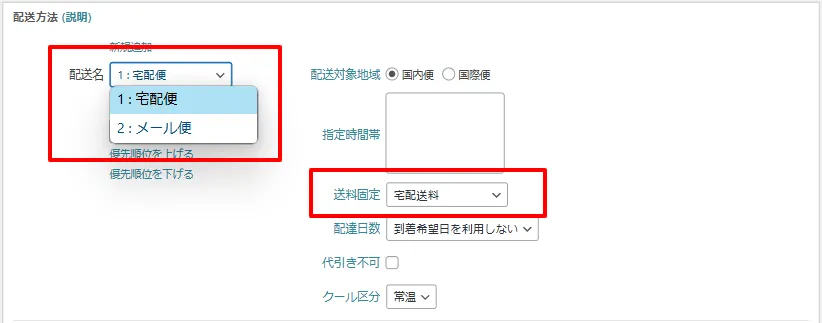
- 「宅配便」「メール便」の配送方法を作ります。この時、「宅配便」の優先順位の方が高くなるようにします。
- 「宅配便」「メール便」の送料と配達日数をそれぞれ設定し、「送料固定」で配送方法に紐づけます。
- 商品設定では、宅配便の商品は配送方法を宅配便だけとし、メール便の商品は両方にチェックを入れます。
メール便の商品と宅配便の商品を同時に購入する場合は、優先順位のルールにより、宅配便の配送方法が適用されます。
メール便の商品だけを購入する場合は、お客様が配送方法を選択できます。もちろん宅配便を選択した場合は宅配便の送料が適用されます。
ケース2: 送料0円の商品が混在する場合
具体例:
送料0円の商品と通常送料の商品がある。それぞれを同時に購入する場合は全体の送料を0円としたい。
設定手順とポイント:
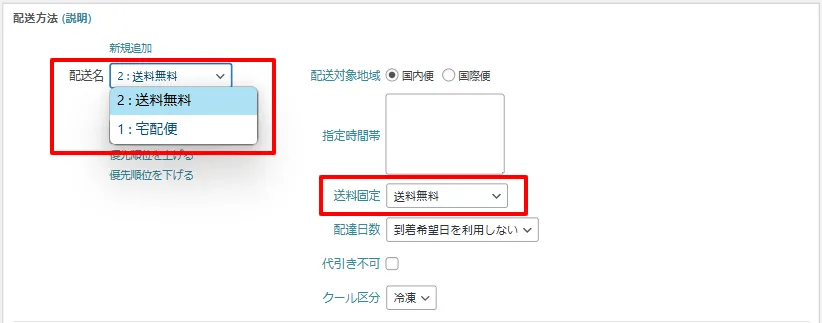
- 「宅配便」「送料無料」の配送方法を作ります。この時、「送料無料」の優先順位の方が高くなるようにします。
- 「宅配便」「送料無料」の送料と配達日数をそれぞれ設定し、「送料固定」で配送方法に紐づけます。送料無料の送料はもちろん0円を設定します。
- 商品設定では、送料無料の場合は「送料無料」配送方法だけを、通常送料の商品は「宅配便」の配送方法だけにチェックを入れます。
ケース2と同じく、送料の異なる商品がカートに混在する場合、優先順位の高い配送方法が適用されます。
ケース3: 商品ごとに送料が異なる場合
具体例:
配送業者は同じ(宅配便)だが、商品ジャンルによって送料が異なり、同梱の場合は一番高い送料が適用されるようにしたい。
設定手順とポイント:
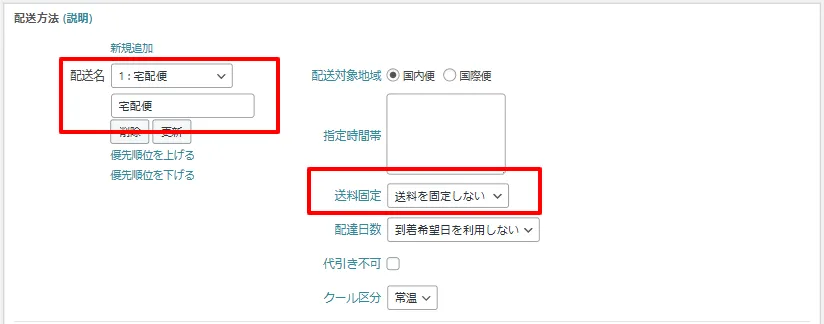
- 「宅配便」の配送方法を作ります。この時、送料固定では「送料固定しない」のままにして送料との紐づけは行いません。
- 各送料を登録します。例えば、ジャンルA送料、ジャンルB送料などとして、それぞれ異なる送料とします。配達日数は同じであれば「宅配便」一つで構いません。
- 商品設定では、その商品の送料を選択して適用させるのがポイントです。
配送方法が「送料を固定しない」になっていて送料の異なる商品がカートに混在する場合は、一番高い送料を適用します。
その他のケース
その他、以下のようなことが標準機能で対応可能です。
- 商品合計金額による送料無料条件の設定
- 都道府県ごとの送料設定
- 代引き不可の配送方法を設定
- 配達時間帯を選択させる
- 配達希望日の選択時、最短配達日を計算して希望日の選択肢を表示
- 海外発送の場合、配送方法の選択を制御
カスタマイズが必要なケース
ショップの運営形態や取り扱う商品の特性によっては、「もう少し細かい条件で送料を設定したい」と感じることもあるかもしれません。
どのようなケースでカスタマイズが必要になるのかを整理していきましょう。
カスタマイズを検討する前に、自分のショップにとって本当に必要な機能なのか、見極めるヒントにしてください。
カスタマイズ1: クール区分を使った送料カスタマイズ
具体例:
常温便と冷凍便を同時に購入する場合、それぞれ別梱包として送料を加算したい。
難易度:低
- クール区分が異なる配送方法を作り、常温便は「宅配便」、冷凍便は「クール便」などとします。
- このままでは送料が合算されないため、カスタマイズで対応します。
カスタマイズ2: 会員と送料割引のカスタマイズ
具体例:
会員にログインして購入する場合、送料を50%OFF、あるいは無料としたい。
難易度:低(ランクごとの場合は中)
- 会員登録を促進するための施策。
- 会員ランクによって割引率を変えるなどの対応も可能です。
カスタマイズ3: 商品ジャンルごとに別送料を加算するカスタマイズ
具体例:
いくつかの送料ジャンルがあり、複数カートに入れられたときにジャンルごとに送料を計算し加算したい。
難易度:中
- デフォルトでは同梱の場合は一番高い送料が適用されるが、この場合はジャンルごとにそれぞれの送料を合算するケース。
カスタマイズ4: 商品ごとに発送元が異なる送料のカスタマイズ
具体例:
産地直送タイプで、発送元が商品ごとに異なる。このような商品を同時に購入する場合、それぞれの送料を合算して適用したい。
難易度:高
- 商品に発送元を登録
- 発送元ごとの送料設定
- どこから発送するかなどの表示
- 発送元ごとに納期が異なる場合はさらに難易度が高くなる
配送方法のルール設定について、配送方法のルール設定について、Welcartの標準機能で対応できるケースとカスタマイズが必要なケースが分かってきましたね。
参考資料
まとめ
Welcartの送料設定は、一見シンプルな機能に見えて、実際にはかなり柔軟な運用が可能です。この記事で見てきたように、多くの一般的なニーズは標準機能だけでも対応できます。
- 「基本は同梱発送」という考え方を理解する
- 送料設定のポイントを押さえて、サイトに適した設定を行う
- 送料固定、送料個別課金、配送方法の優先順位を活用することで、多様な送料ルールが実現できる
- カスタマイズを行うことで、より自社のニーズに合った送料設定が実現可能
「こんな設定は標準機能でできる?」「送料設定を一新したいが、カスタマイズが必要かどうか判断が難しい」など、実際に設定をお試しいただき、ご質問やご要望があれば、弊社サポートチームまでお気軽にご相談ください。
この記事が、皆様のオンラインショップ運営の一助となれば幸いです。










